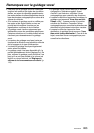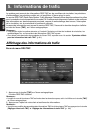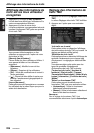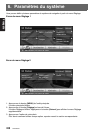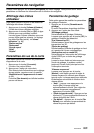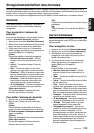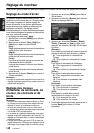Paramètres de navigation
111
NAX983HD
Français
Pour afficher/masquer le parcours
1. Appuyez sur la touche [On] ou [Off] dans la
liste des données de parcours.
Le réglage de l’affichage des données de
parcours change. Pour toujours afficher le
parcours actuel, appuyez sur la touche [On]
dans le menu “Affichage actuel”.
Pour éditer un parcours enregistré
1. Appuyez sur la touche [Editer] du parcours
“(nom enregistré)” dans la liste des données
de parcours.
Pour l’option “Affichage actuel”, seules les
touches [Carte] et [Effacer] sont disponibles.
[Carte]
Permet de confirmer les données de parcours
enregistrées sur la carte.
[Renommer]
Permet de modifier le nom des données de
parcours enregistrées.
[Remplacer]
Permet d’effacer les données de parcours
enregistrées pour enregistrer les données
actuelles.
[Effacer]
Permet d’effacer les données de parcours
enregistrées.
[OK]
Valide les données éditées et revient à la liste
des données de parcours.
Paramètres des POI favoris
Remarque :
Vous pouvez également régler les catégories des
POI favoris à partir du menu de raccourci de
navigation. ➜ “Menu de raccourci de navigation”
(p. 74)
Cette option permet de personnaliser les 5
catégories des POI favoris. Les catégories
enregistrées par défaut sont les suivantes :
“Entrée 1” : [Station service]
“Entrée 2” : [Restaurant]
“Entrée 3” : [Aire de repos]
“Entrée 4” : [Hôtel]
“Entrée 5” : [Hôpital]
1. Appuyez sur la touche [Paramètres des POI
favoris].
La liste des entrées de POI favoris s’affiche.
2. Appuyez sur l’entrée que vous souhaitez
modifier.
3. Appuyer sur la catégorie principale de POI
favoris de votre choix.
4. Appuyer sur la sous-catégorie de POI favoris
de votre choix.
Le système revient à la liste des entrées de
POI favoris.
Informations lors du
défilement de la carte
Cette option permet de régler les informations qui
s’affichent sur l’écran de défilement de la carte.
1. Appuyez sur la touche [Info lors du
défilement de la carte].
Le menu Info lors du défilement de la carte
s’affiche.
2. Appuyez sur la touche [On] ou [Off] pour
chaque option.
“Icônes du carnet d’adresses”
Affiche/masque les informations détaillées
sur les icônes des lieux enregistrés dans le
carnet d’adresses pendant le défilement.
“Icônes trafic TMC”
Affiche/masque les informations détaillées
sur les icônes des informations de trafic TMC
pendant le défilement.
“Icônes Destination / Etapes”
Affiche/masque les informations détaillées
sur les icônes de destination et d’étapes
pendant le défilement.
“Info. Latitude / Longitude”
Affiche/masque les informations de latitude/
longitude en bas à droite de l’écran.
Ajustement de la position
actuelle
Cette option permet de corriger la position du
véhicule sur l’écran cartographique.
1. Appuyez sur la touche [Ajuster la position
actuelle].
2. Faites défiler la carte jusqu’à ce que le
curseur pointe vers le lieu que vous souhaitez
définir comme position du véhicule.
3. Appuyez sur la touche [OK].
4. Appuyez sur la touche [ ] ou [ ] pour
orienter la flèche dans la même direction que
le véhicule
5. Appuyez sur la touche [OK].